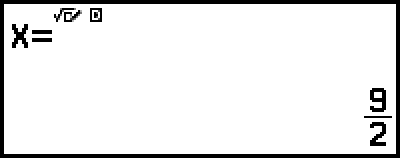比例式计算
使用比例应用程序,如果已知 A、B、C 和 D 的值,那么可以确定比例表达式 A : B = X : D(或 A : B = C : X)中的 X 值。
执行比例式计算的一般步骤
示例 1:对 3 : 8 = X : 12 中的 X 求解
1.按  ,选择比例应用程序图标,然后按
,选择比例应用程序图标,然后按  。
。
2.在出现的菜单上,选择 [A:B=X:D] 或 [A:B=C:X]。
这里,我们要对 3 : 8 = X : 12 中的 X 求解,选择 [A:B=X:D],然后按  。
。
3.在出现的系数编辑器上输入系数值。
这里,我们输入以下系数值:A = 3、B = 8、D = 12。
- 3
 8
8 12
12
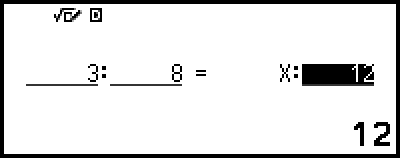
4.输入完所有值后,按  。
。
此操作将显示解(X 的值)。
按  、
、 或
或  可返回系数编辑器。
可返回系数编辑器。
注意
如果为某个系数输入 0 执行计算,将出现数学错误。
执行以下步骤会将所有系数编辑器的系数复位为 0。
- 显示系数编辑器时,按  、
、 、
、 或
或 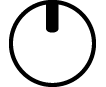 。
。
- 显示解时,按  或
或 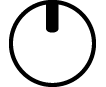 。
。
您可以将当前显示的计算结果存储到变量中。例如,在显示上面步骤 4 中的屏幕时执行以下操作会将计算结果存储到变量 A 中: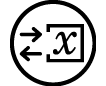 – [A=] > [赋值]。有关变量的详细信息,请参见“变量(A、B、C、D、E、F、x、y、z)”。
– [A=] > [赋值]。有关变量的详细信息,请参见“变量(A、B、C、D、E、F、x、y、z)”。
更改比例表达式类型
1.显示系数编辑器时,按  。
。
2.在出现的菜单上,选择要使用的比例表达式。
计算示例
示例 2:计算比例式 1 : 2 = X : 10 中的 X
 – [比例] > [A:B=X:D]
– [比例] > [A:B=X:D]
1 2
2 10
10